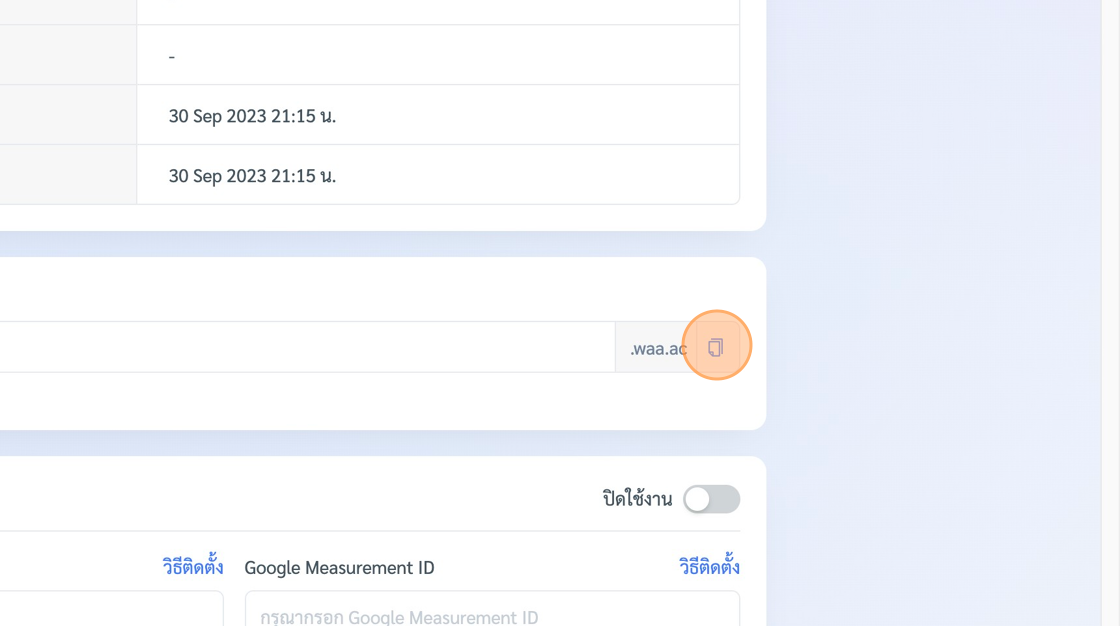คู่มือที่เกี่ยวข้อง
ระบบ Waankit มีระบบการสร้างหน้าเพจเพื่ออำนวยความสะดวกในการใช้กับ QR Code มีระบบลากวางข้อมูลเพื่อง่ายต่อการจัดวาง ซึ่งก่อนอื่นเรามาเริ่มการสร้งหน้าเพจกันก่อนครับ จะมีวิธีการสร้างง่ายๆตามขึ้นตอนด้างล่างนี้
1 หากยังไม่มีสามาชิกโปรแกรมสามารถทำตามวิธี "ขึ้นตอนสมัครสมาชิก" ด้านบนก่อนแล้วจึงเข้าสู่ระบบ เราจะมาเจอกับหน้าจัดการลิงค์ หรือ เรากดที่เมนู "จัดการลิงค์" ก็ได้เช่นกันครับ หากเข้ามาครั้งแรก เราจะยังไม่มีลิงค์ในตาราง ดังนั้นเรามาเริ่มขึ้นตอนการสร้างลิงค์กันก่อนครับ
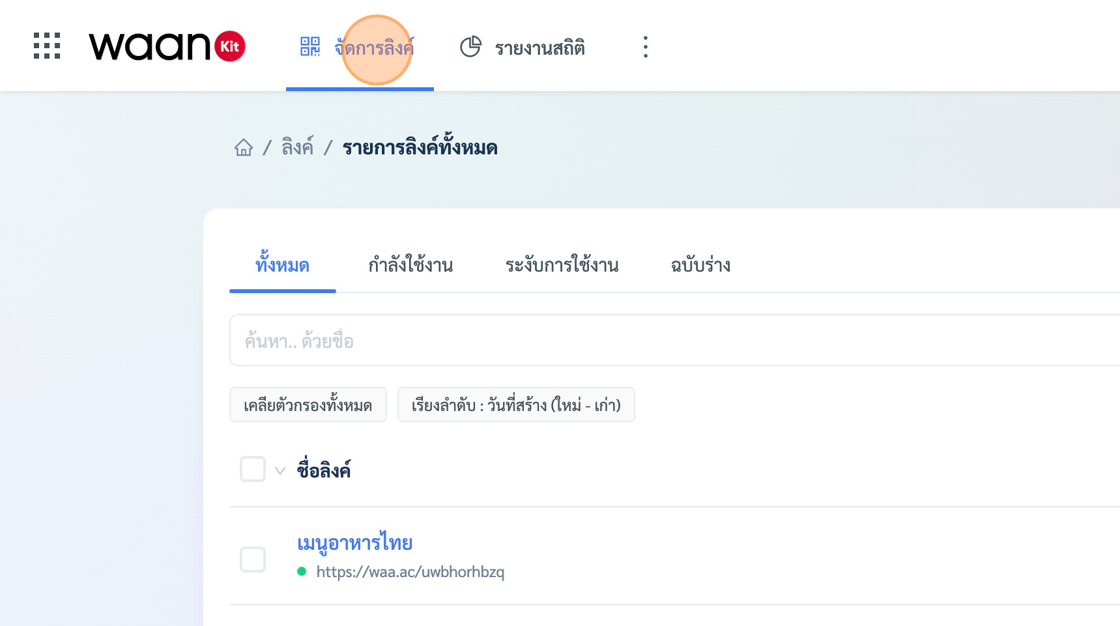
2 สังเกตุมุมขวามือ กดเลือกที่เมนู "สร้างลิงค์"
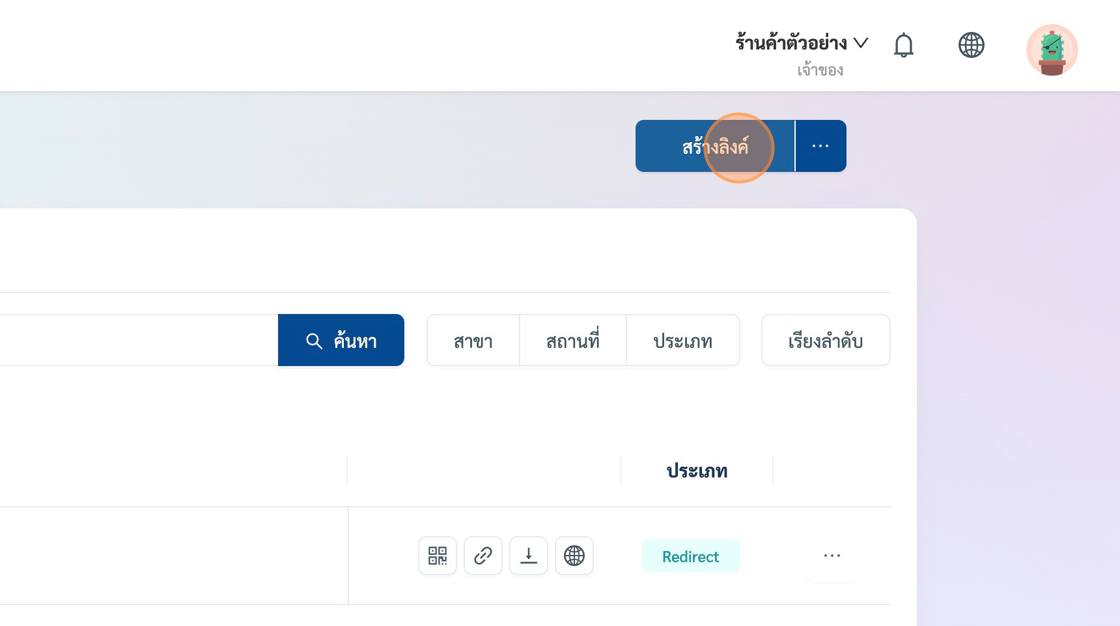
3 ระบบจะแสดง popup ขึ้นมา เราสามารถตั้งชื่อลิงค์หรือหน้าเพจของเราได้ ต่อจากนั้นให้เลือกประเภทเป็น "Page" ครับ
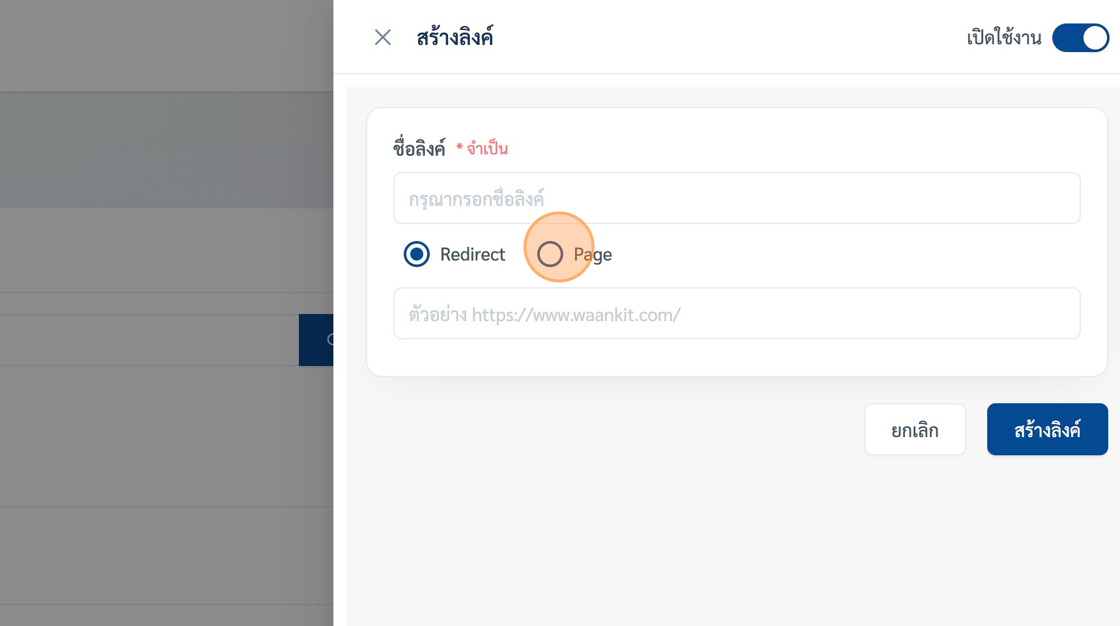
4 ระบบจะมีแสดงให้เลือก รูปแบบการเริ่มต้นการสร้างเพจ
- เริ่มต้นด้วยหน้าเปล่า ตามชื่อระบบจะสร้างหน้าเพจเปล่าๆขึ้นมาให้เรา ซึ่งเราจะต้องดำเนินการเริ่มต้นทั้งหมดใหม่ด้วยตัวเอง รูปแบบนี้เหมาะสมกับผู้ที่ต้องการทำเพจที่ไม่เหมือนใครและอยากเริ่มต้นด้วยตัวเอง
- เริ่มต้นด้วยเทมเพลต เราสามารถนำเทมเพลตจากระบบมาต่อยอดได้ ซึ่งหลังจากเลือกเราสามารถนำเทมเพลตมาแก้ไขภาพหรือข้อความเป็นของตัวเองได้
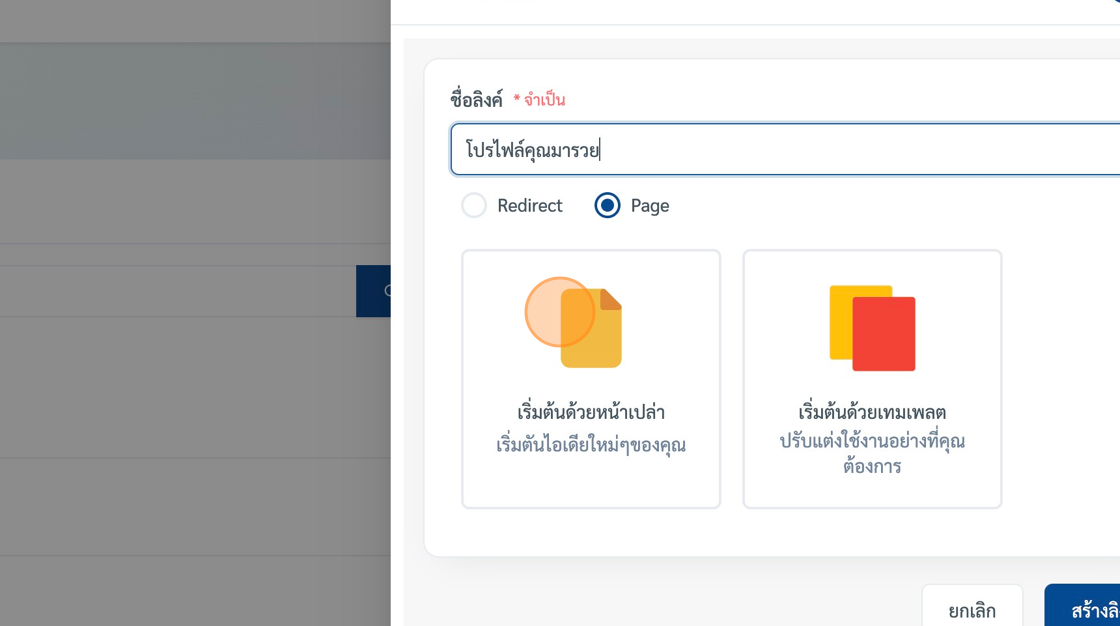
5 ตัวอย่างการเลือกเทมเพลต เราสามารถกดดูตัวอย่างเทมเพลตได้ก่อนตัดสินใจเลือกใช้
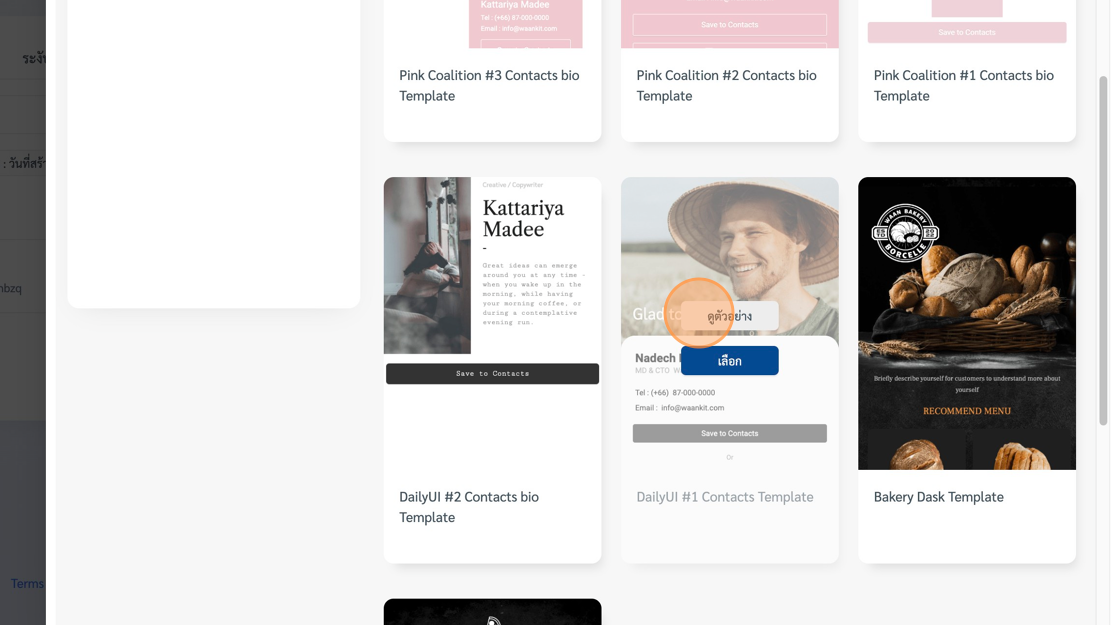
6 หลังจากที่เราตัดสินใจได้แล้วว่าจะสร้างหน้าเพจแบบใด จากตัวอย่างเราจะสร้างหน้าเพจจากหน้าเปล่า เราสามารถกดปุ่ม "สร้างลิงค์" ได้จากด้านขวามือล่าง
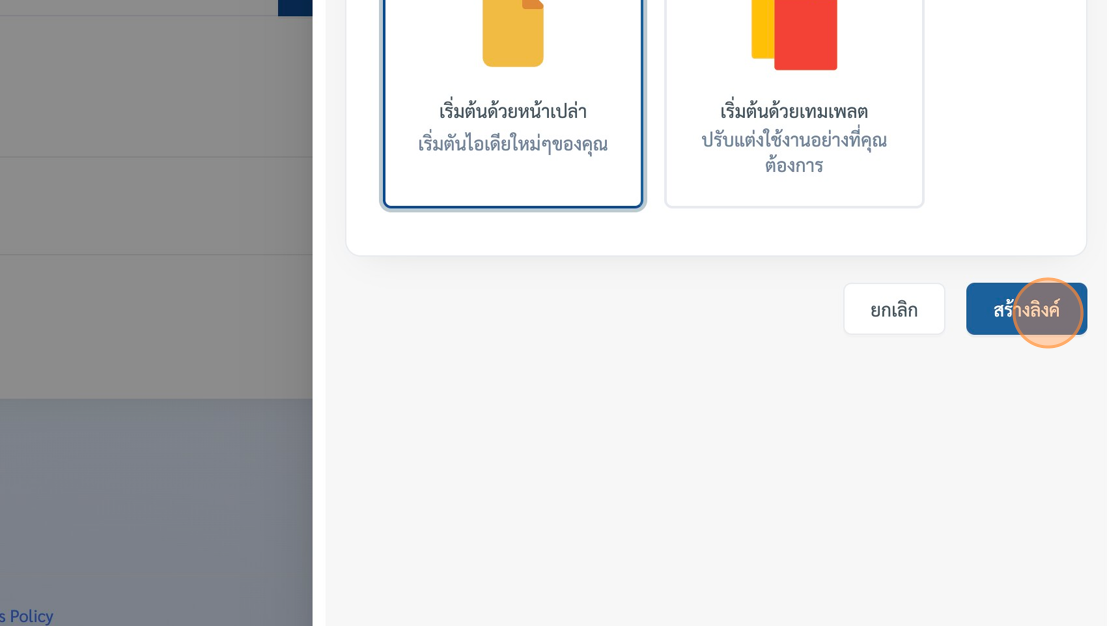
7 หลังจากนั้นระบบจะพาเรามาสู่หน้ารายละเอียดเพจ เราเลื่อนลงมาที่เมนู "โดเมนย่อย" สังเกตุเราจะได้ลิงค์ของเพจที่ระบบสร้างให้ เราสามารถ copy ลิงค์ดังกล่าวใช้งานได้ทันที